Σε αυτό το εγχειρίδιο θα μάθεις την συναρπαστική λειτουργία Nanomesh στο ZBrush, η οποία εισήχθη για πρώτη φορά με την έκδοση R7. Αυτή η λειτουργία σου επιτρέπει να ενσωματώσεις μικρότερα Meshes σε υπάρχοντες Poly-Meshes και να τα παραλλάξεις με διάφορους τρόπους. Είτε θέλεις να δημιουργήσεις λεπτομερείς υφές για ρούχα, φυσικά στοιχεία όπως πέτρες ή άλλες δομές, το Nanomesh σου προσφέρει μια εύστοχη και ισχυρή μέθοδο για να εμπλουτίσεις τα μοντέλα σου χρησιμοποιώντας πολύγωνα.
Κύριες Ευρήματα
- Το Nanomesh επιτρέπει την τοποθέτηση νέων Meshes σε οποιοδήποτε πολύγωνο ενός υπάρχοντος Mesh.
- Ρυθμίζοντας το μέγεθος, τη γωνία περιστροφής και άλλες παραμέτρους, μπορείς να δημιουργήσεις εξατομικευμένες παραλλαγές.
- Με το Nanomesh μπορείς να δημιουργήσεις πιο αποδοτικά και λεπτομερή μοντέλα χωρίς να αυξάνεται περιττά ο συνολικός αριθμός των πολυγώνων.
ZBrush Χρήση του Nanomesh: Οδηγίες Βήμα προς Βήμα
Βήμα 1: Δημιουργία Βασικού Mesh
Αρχικά, ξεκινάς το ZBrush και σχεδιάζεις μία επίπεδη επιφάνεια. Είναι χρήσιμο να δουλεύεις με μια επίπεδη επιφάνεια γιατί μπορείς να δεις πιο καθαρά τον τρόπο λειτουργίας του Nanomesh. Αλλάζει το μέγεθος της επιφάνειας σε 10x10 για να διατηρήσεις τον αριθμό των πολυγώνων κατανοητόν, και τη μετατρέπεις σε PolyMesh.
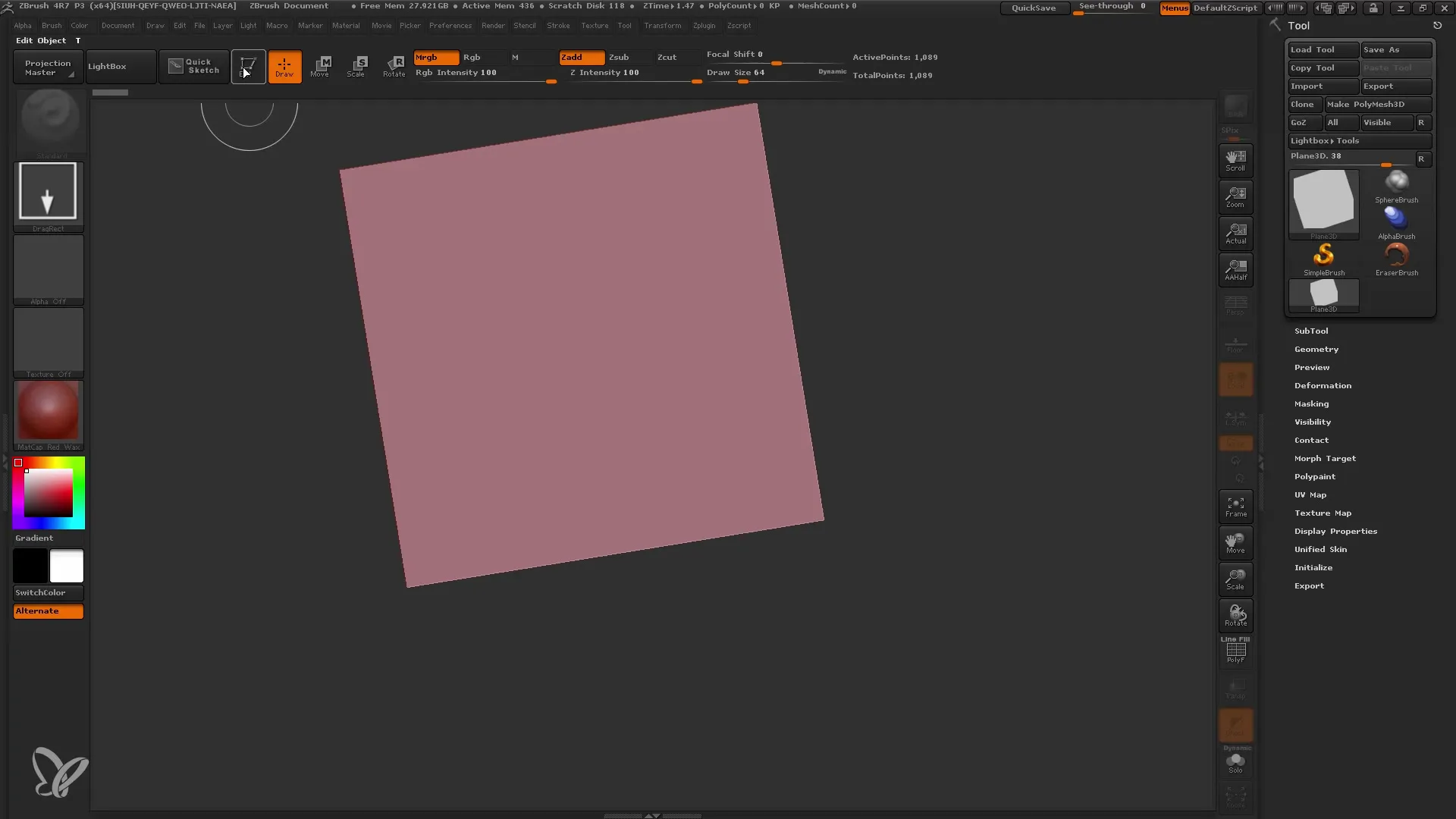
Βήμα 2: Πρόσβαση στην Λειτουργία Nanomesh
Για να μπεις στη λειτουργία Nanomesh, ανοίγεις τον C Modeler. Προεπιλεγμένα ενεργοποιείται η λειτουργία Poly. Πάτησε το πλήκτρο διαστήματος και επέλεξε "Εισαγωγή Nanomesh". Με αυτόν τον τρόπο μπορείς να αρχίσεις να προσθέτεις Nanomesh.
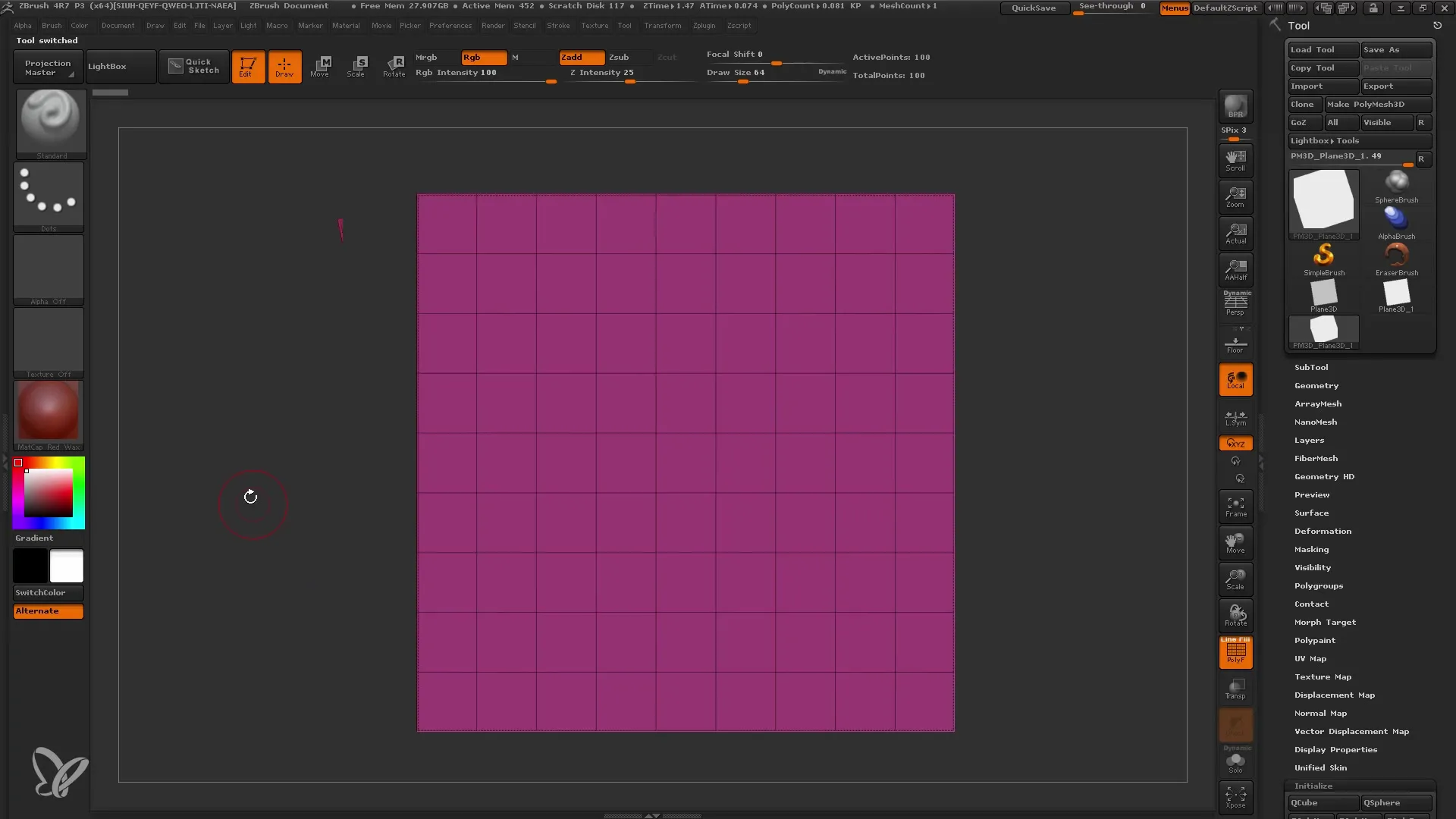
Βήμα 3: Επιλογή ενός Mesh
Τώρα μπορείς να μεγεθύνεις ένα πολύγωνο και να τοποθετήσεις ένα Mesh - όπως ένα κύβο - πάνω του. Έχεις επίσης τη δυνατότητα να σύρεις διάφορα Meshes απευθείας σε κάθε πολύγωνο για περισσότερη ποικιλία.
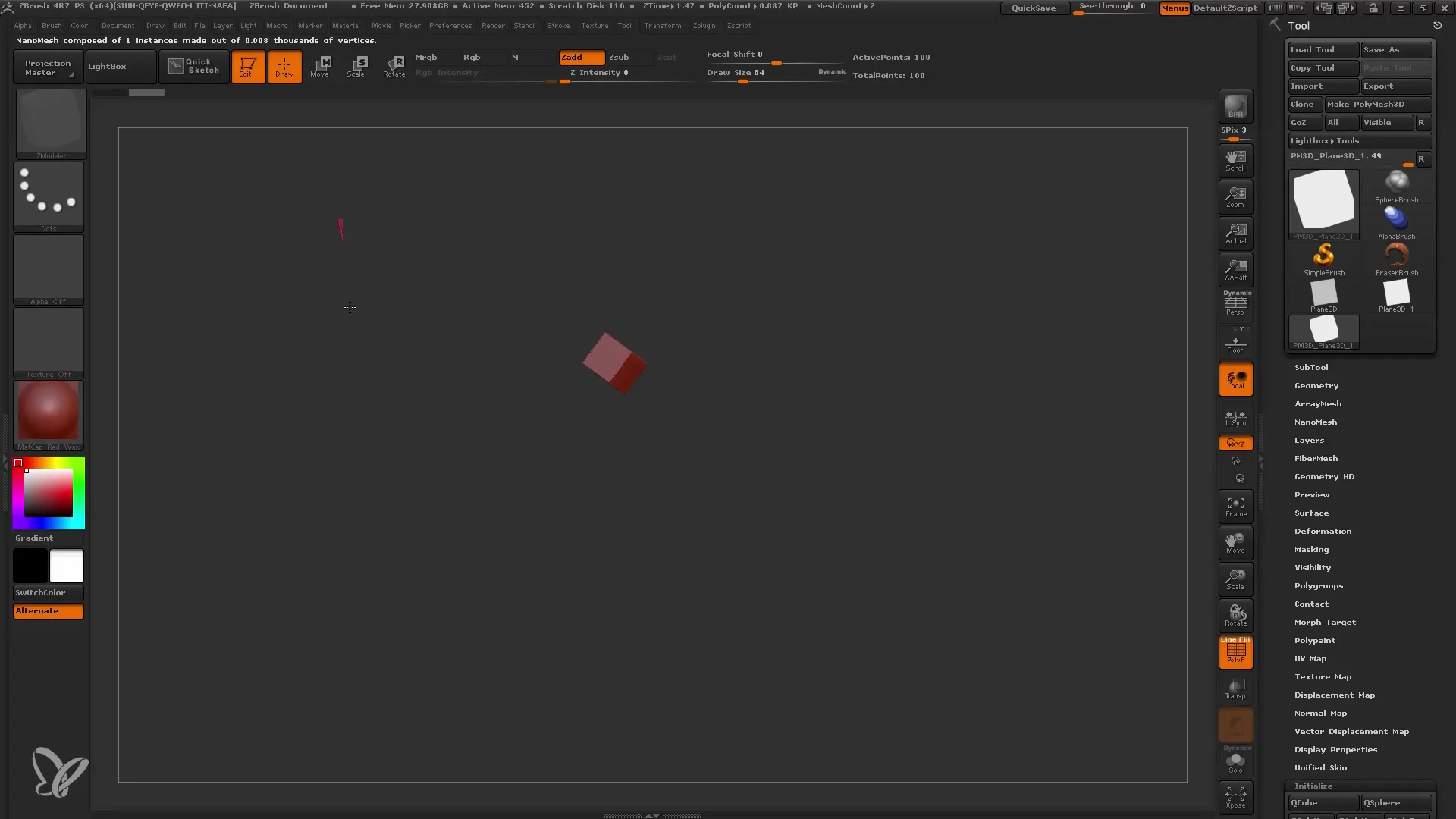
Βήμα 4: Ρυθμίσεις του Nanomesh
Στο μενού Εργαλείων θα βρεις ένα υπομενού για το Nanomesh. Εκεί μπορείς να προσαρμόσεις όλες τις ρυθμίσεις, όπως το μέγεθος και η περιστροφή των στοιχείων που προστέθηκαν. Ρυθμίσε το μέγεθος και τις παραμέτρους περιστροφής έτσι ώστε να ανταποκρίνονται στις απαιτήσεις σου.
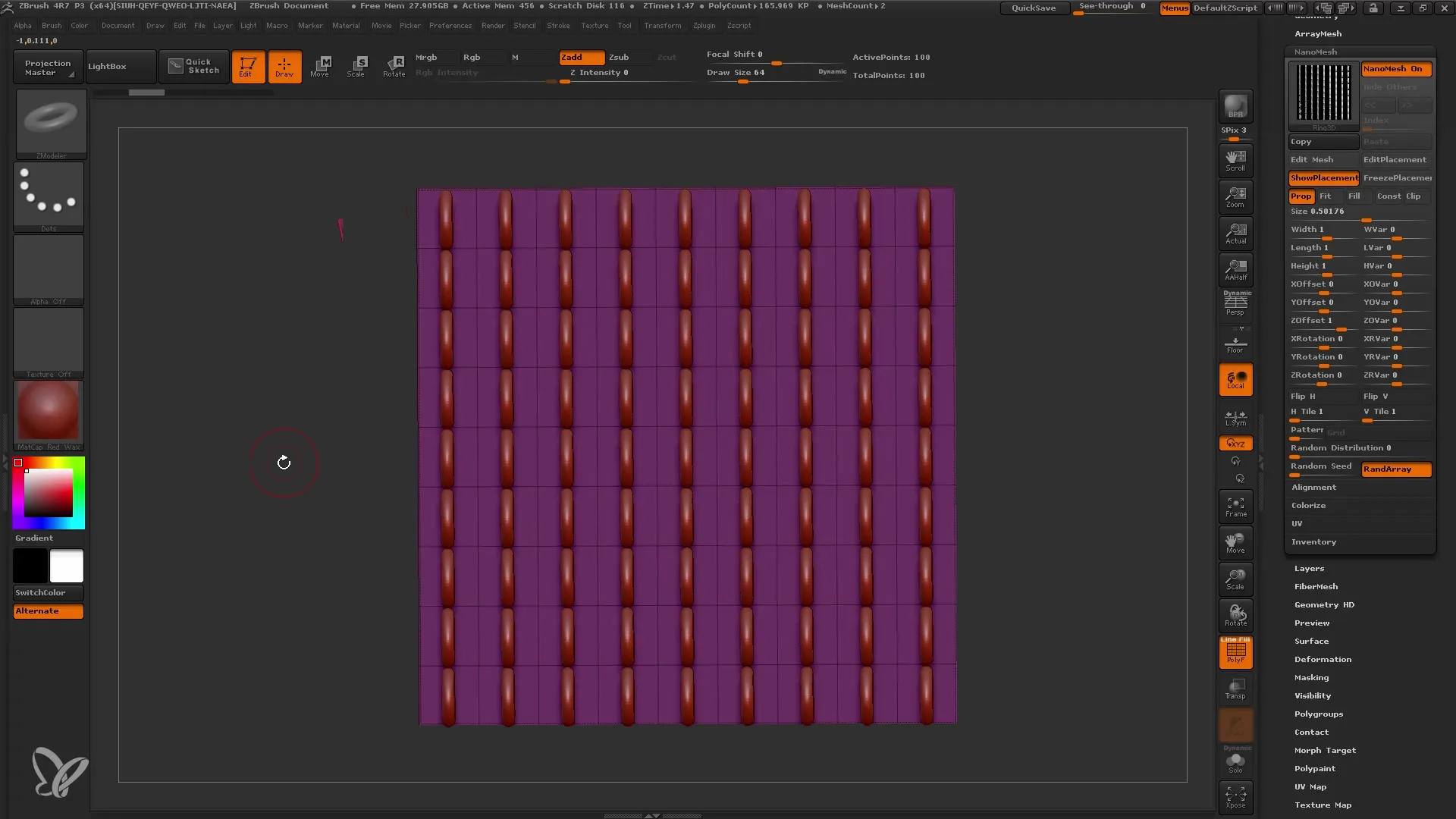
Βήμα 5: Διάταξη των Meshs
Με τη λειτουργία "Εμφάνιση Τοποθέτησης" μπορείς να δεις πού είναι τα στοιχεία Nanomesh τοποθετημένα. Αυτό σε βοηθά να ελέγξεις καλύτερα τη διάταξη και να βεβαιωθείς ότι όλα φαίνονται καλά.
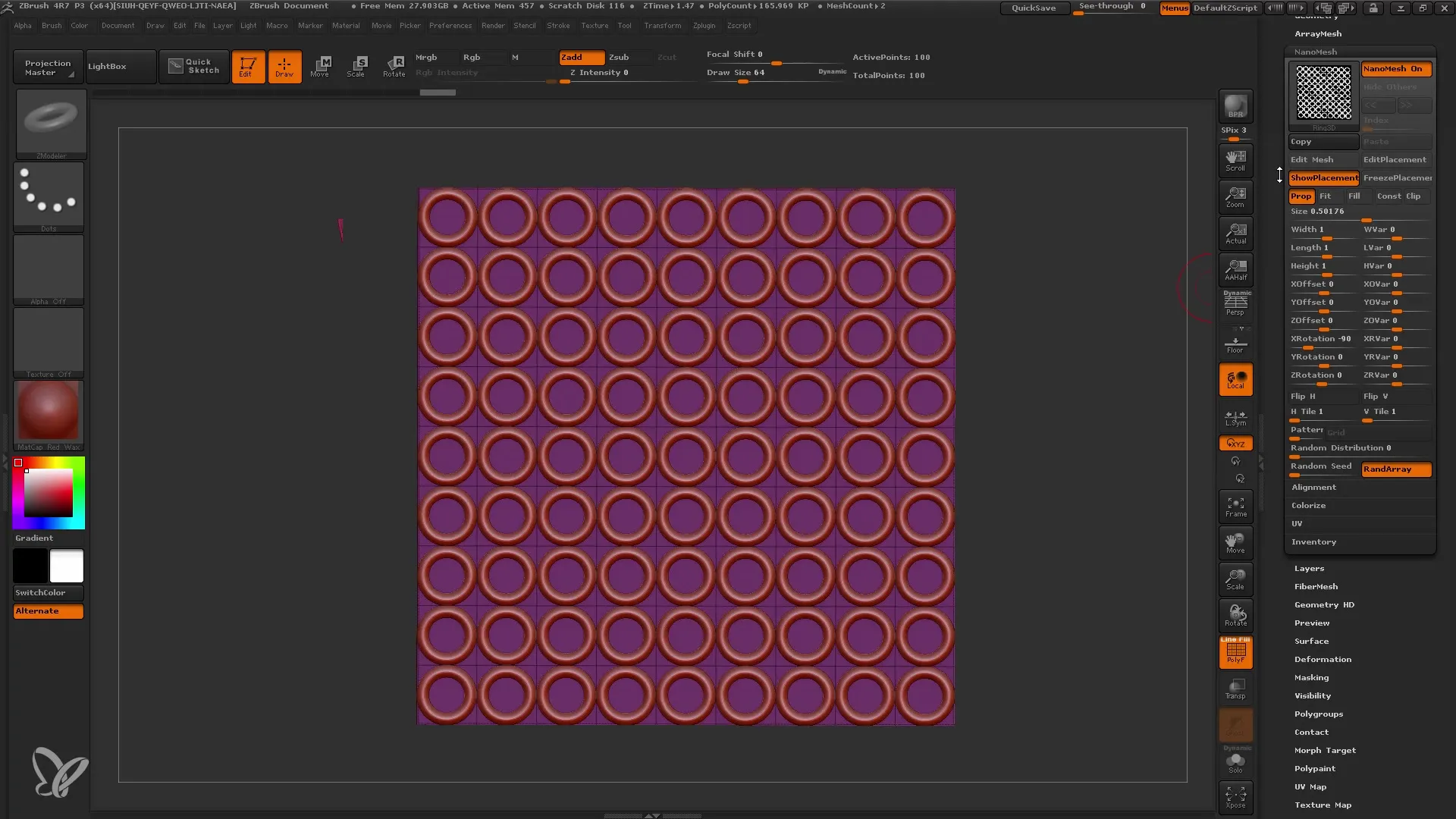
Βήμα 6: Παραλλαγή των Meshs
Για να κάνεις τα μοντέλα σου πιο ενδιαφέροντα, μπορείς να προσαρμόσεις τις τιμές μετατόπισης και να ενεργοποιήσεις μία τυχαία κατανομή. Αυτές οι λειτουργίες κάνουν τα μοντέλα σου να φαίνονται πιο ζωντανά, καθώς δεν φαίνονται πλέον μονότονα.
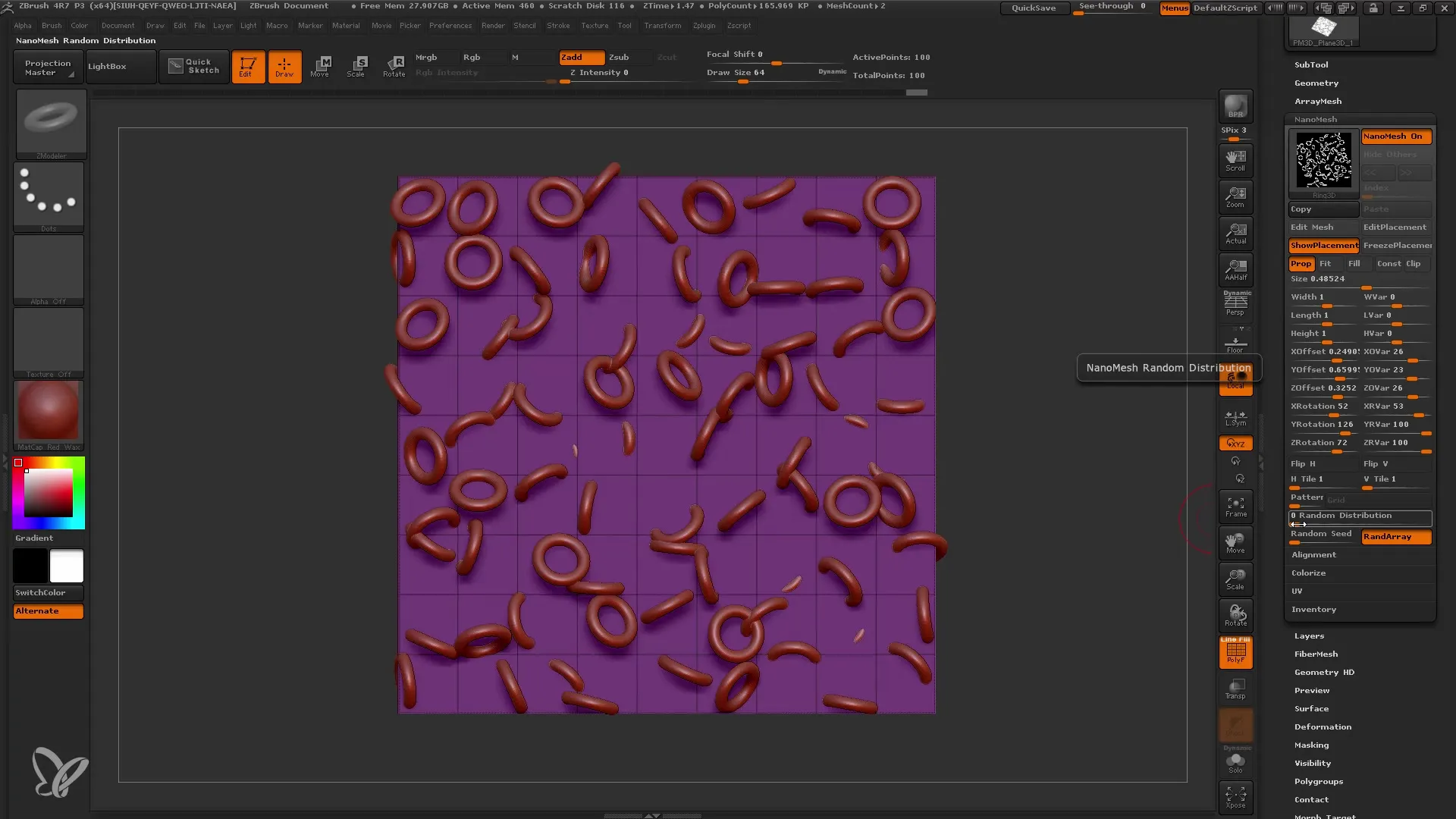
Βήμα 7: Μετατροπή σε ένα σταθερό Mesh
Αν είσαι ικανοποιημένος με το αποτέλεσμα και θέλεις να εξάγεις το Nanomesh για περαιτέρω επεξεργασία σε άλλο πρόγραμμα (π.χ. Cinema 4D), μπορείς να το μετατρέψεις σε ένα σταθερό Mesh. Πήγαινε στο Inventory και επέλεξε "One to Mesh". Το Nanomesh σου μετατρέπεται τώρα σε ένα κανονικό PolyMesh.
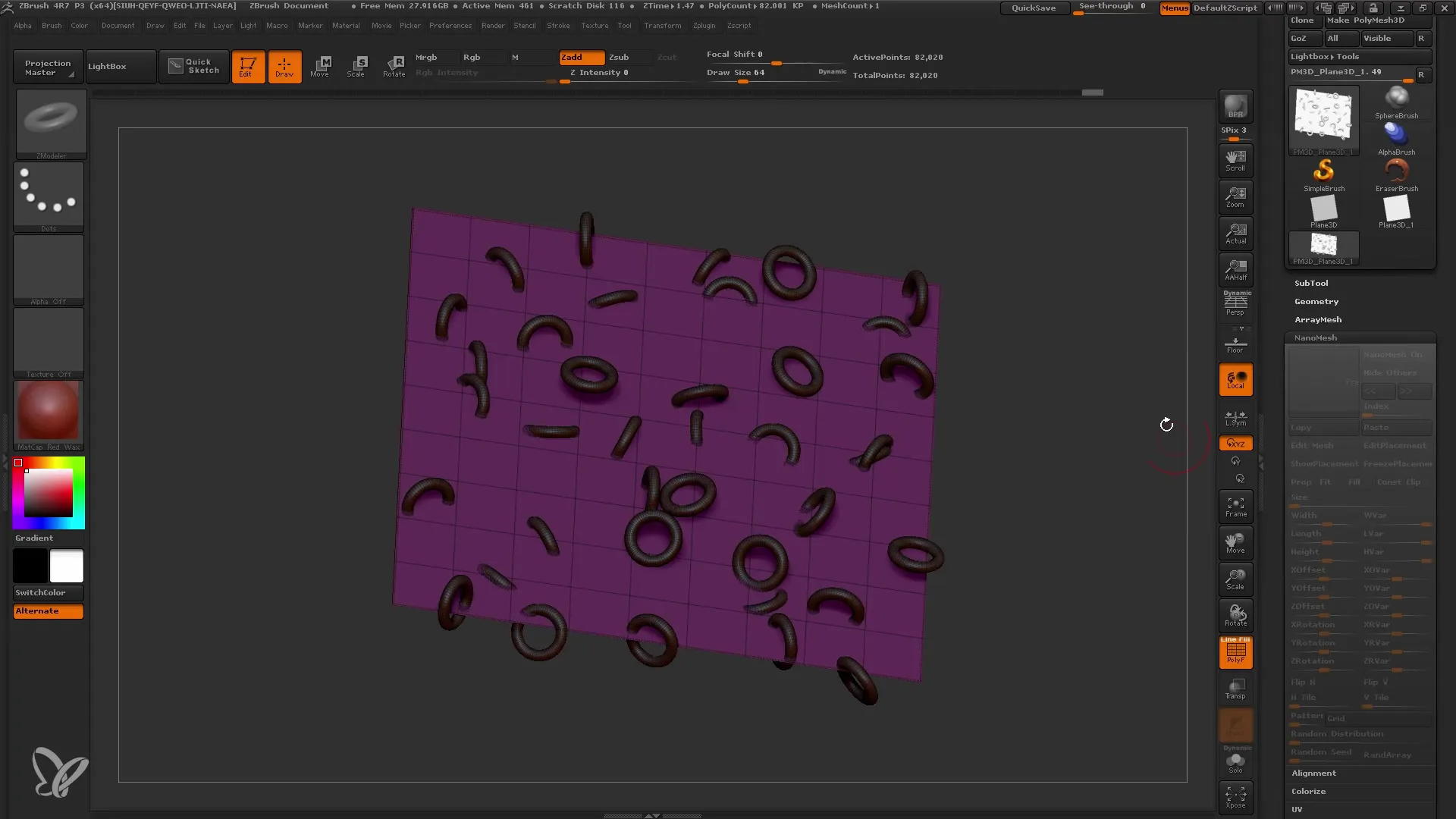
Βήμα 8: Επεξεργασία του νέου Mesh
Τώρα μπορείς να συνεχίσεις να επεξεργάζεσαι το νέο Mesh, που αποτελείται από την αρχική σου επίπεδη επιφάνεια και τα προστιθέμενα στοιχεία Mesh. Μπορείς να εξάγεις περιοχές ή να τις επεξεργαστείς με διάφορα πινέλα για να βελτιώσεις περαιτέρω τα έργα σου.
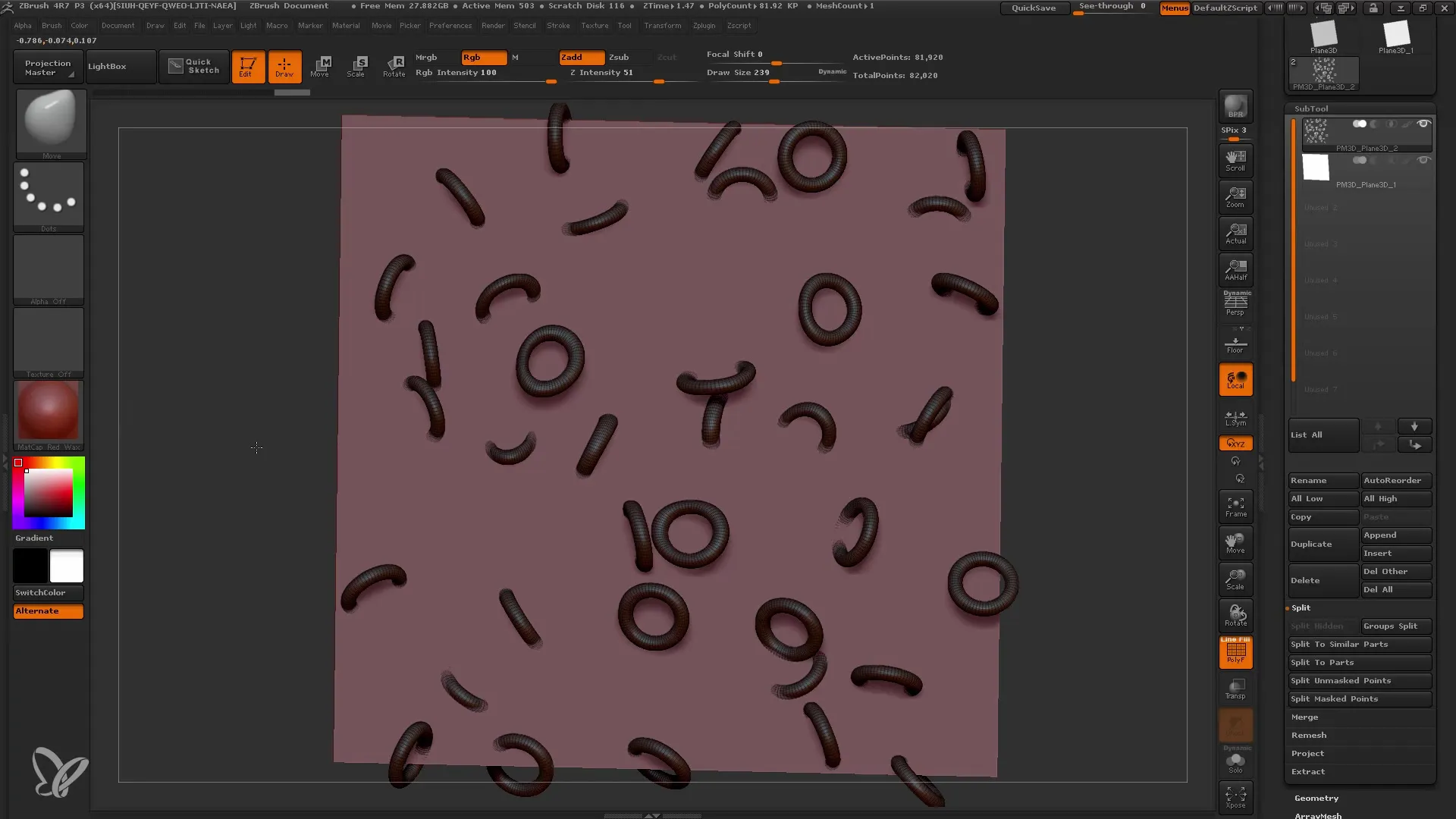
Βήμα 9: Δημιουργία πιο πολύπλοκων δομών
Για να αξιοποιήσεις ακόμη περισσότερο τις δυνατότητες του Nanomesh, μπορείς να χρησιμοποιήσεις μια ποικιλία Meshes για να απεικονίσεις φυσικά περιβάλλοντα, όπως π.χ. πέτρες σε ένα δάπεδο. Προετοίμασε διάφορες διαφορετικές πέτρες και ακολούθησε την ίδια διαδικασία για να τις ενσωματώσεις στο Mesh σου.
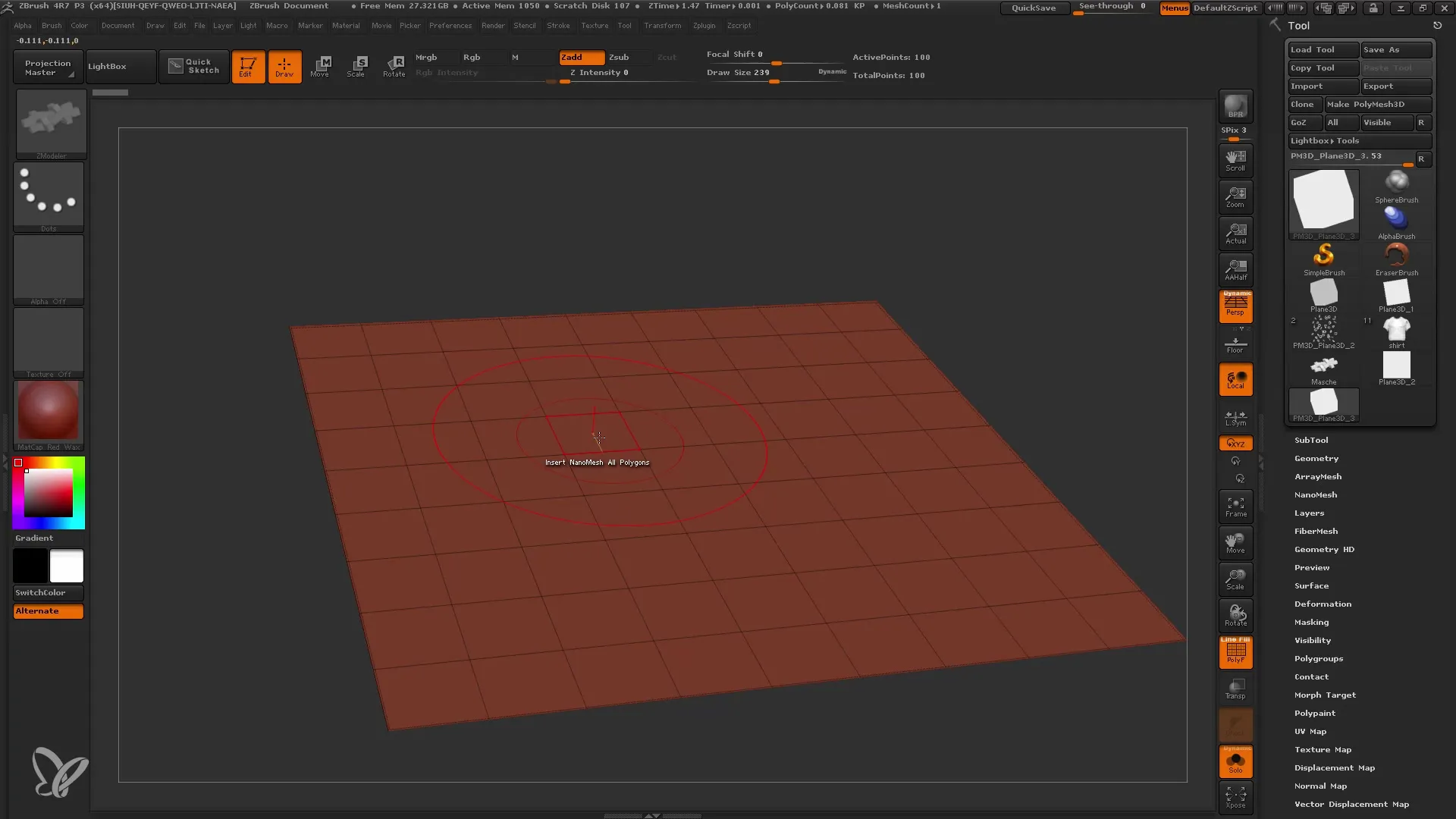
Βήμα 10: Συνδυασμός διαφορετικών στοιχείων
Κατά τη χρήση διαφορετικών λίθων, να έχεις υπόψη ότι με το πάτημα του Shift μπορείς να προσθέσεις παράλληλα πολλούς λίθους. Αυτό δίνει περισσότερο χαρακτήρα στο μοντέλο σου και διασφαλίζει ότι τα στοιχεία δεν μοιάζουν μεταξύ τους.
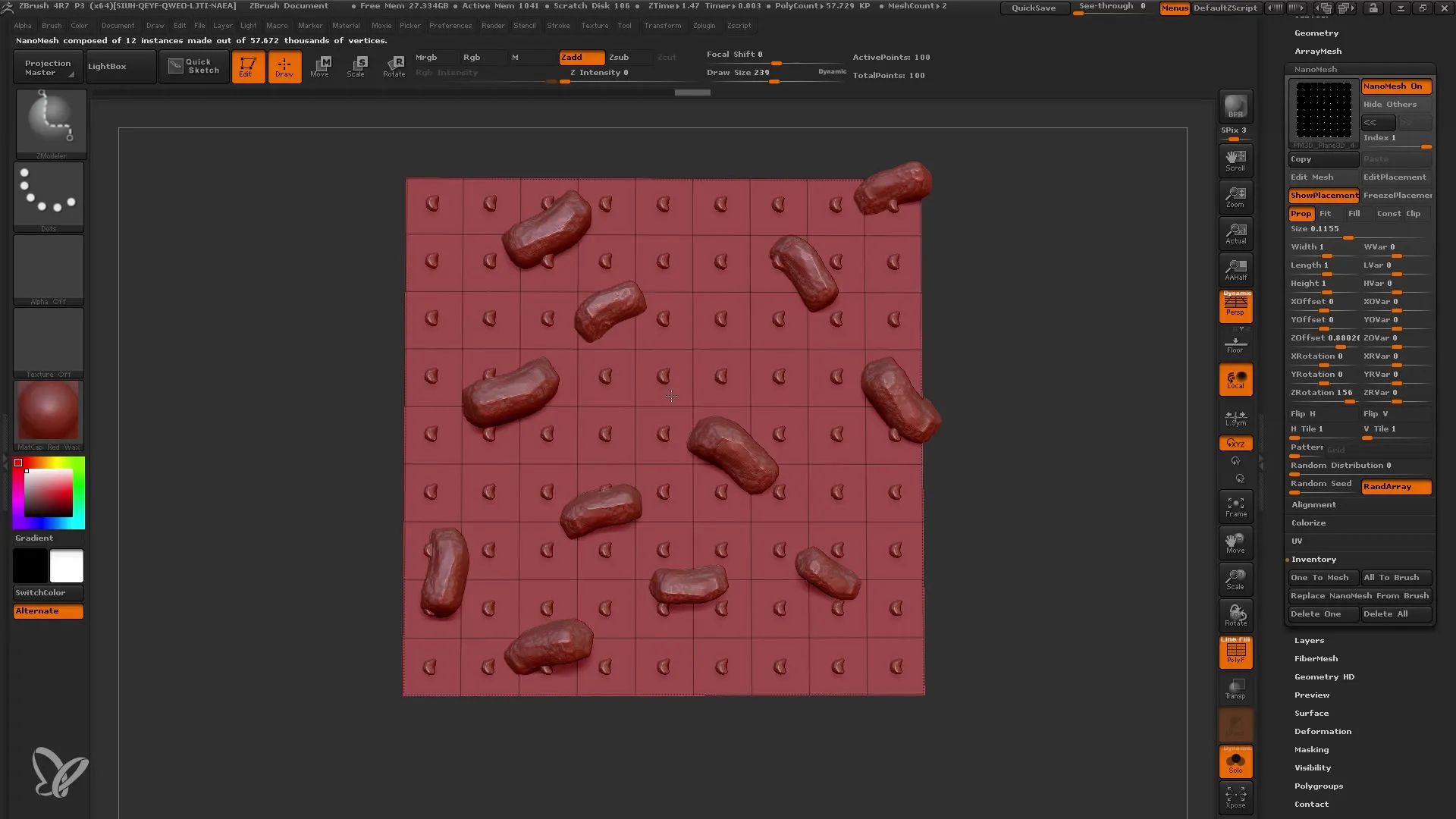
Βήμα 11: Έλεγχος των επιπέδων
Με τη λειτουργία "Group Split" μπορείς να μετατρέψεις τους διάφορους λίθους σε ξεχωριστά υποεργαλεία. Αυτό σου επιτρέπει καλύτερο έλεγχο των μεμονωμένων στοιχείων, ώστε να μπορείς να τα επεξεργαστείς ατομικά.
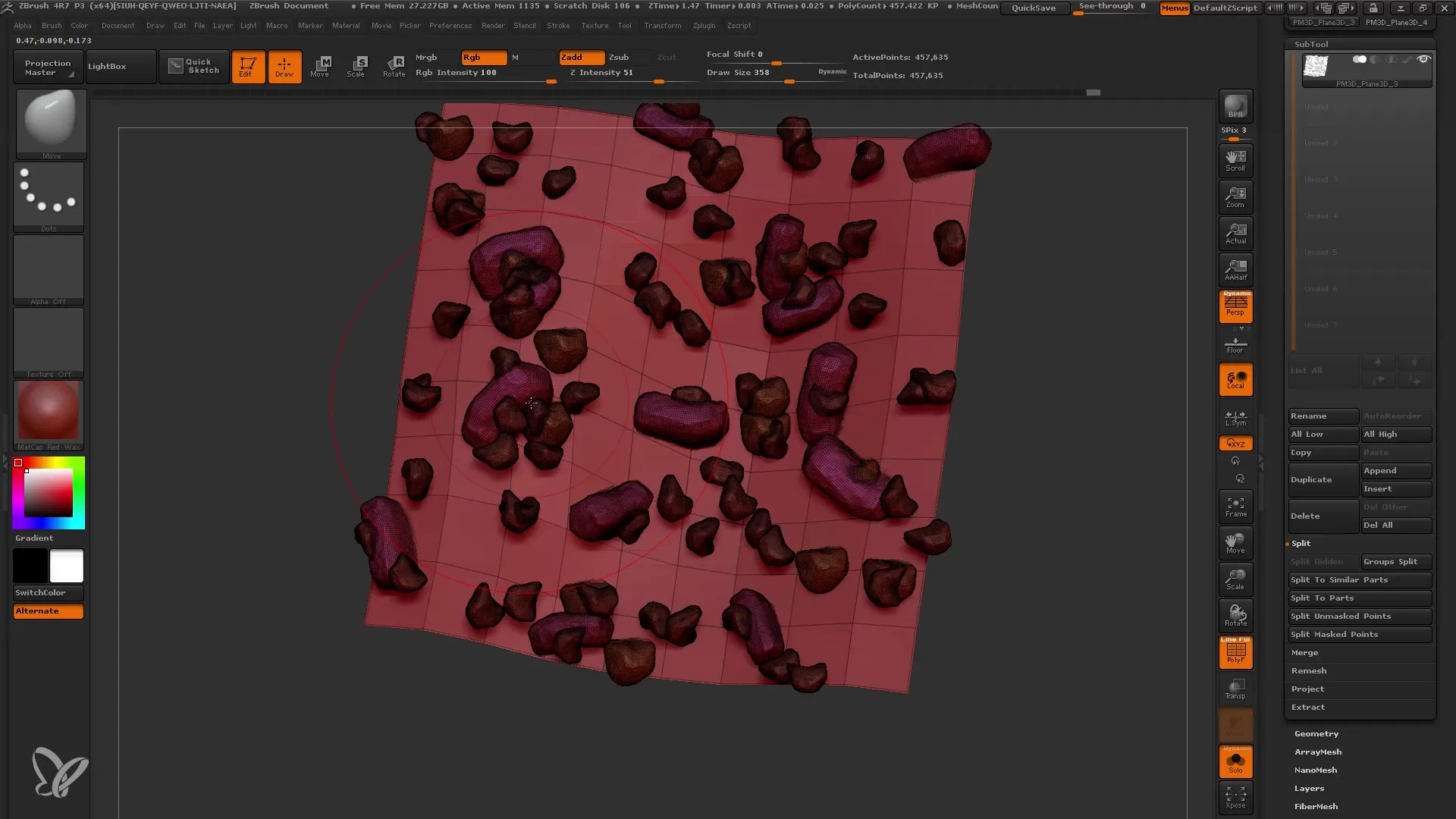
Βήμα 12: Τελικές προσαρμογές και εξαγωγή
Αφού είσαι ικανοποιημένος από την επεξεργασία των λίθων σου ή άλλων προστιθέμενων στοιχείων Mesh, μπορείς να εξάγεις ολόκληρο το μοντέλο σου ή να το ρεντάρεις, προκειμένου να διασφαλίσεις και να παρουσιάσεις το αποτέλεσμα.
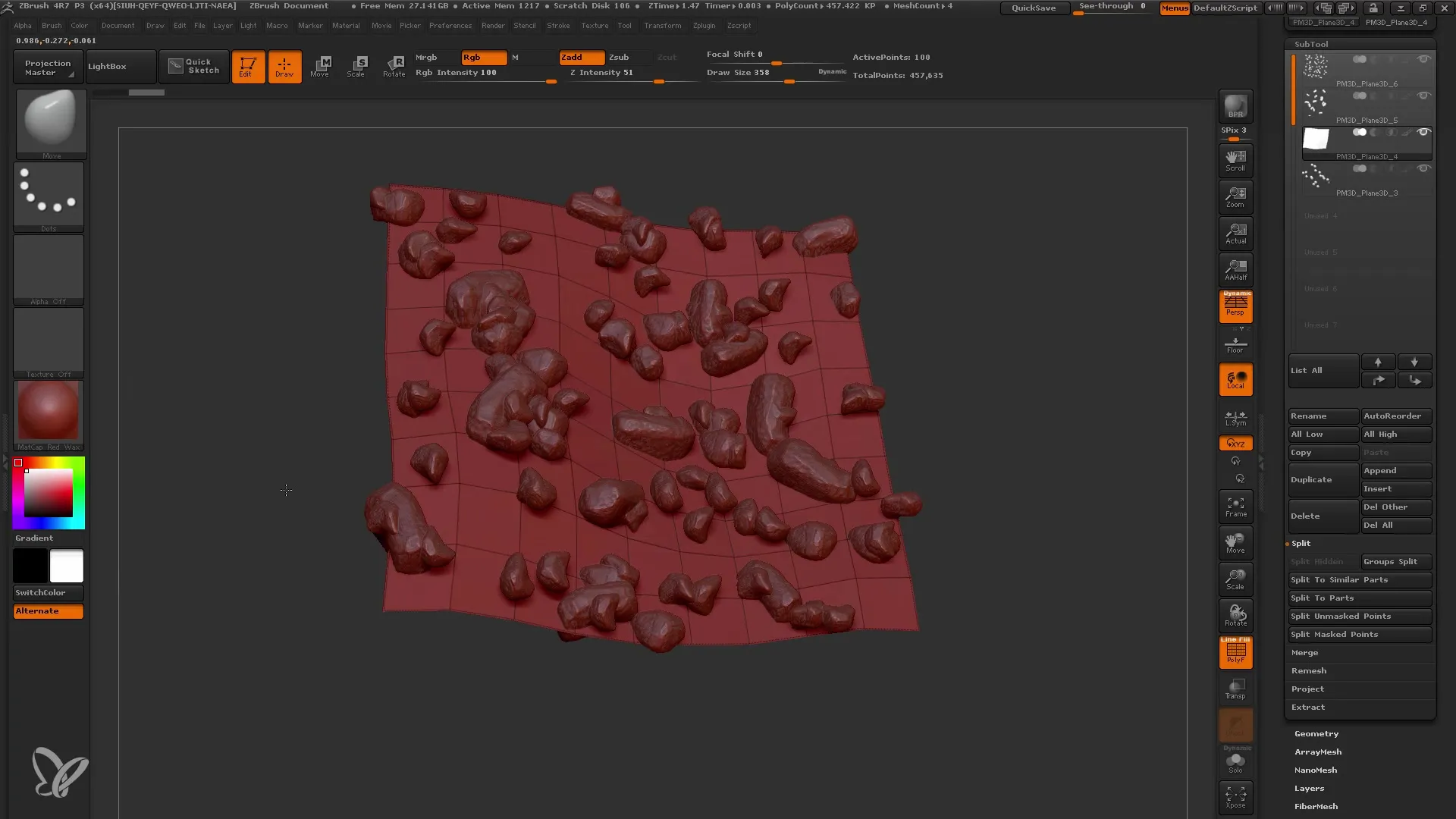
Σύνοψη
Σε αυτόν τον οδηγό έμαθες πώς να χρησιμοποιήσεις αποτελεσματικά τη λειτουργία Nanomesh του ZBrush για να προσθέσεις λεπτομέρειες στα μοντέλα σου. Είδες πώς μπορείς να εισάγεις διάφορα Meshes, να προσαρμόσεις τις ρυθμίσεις τους και να εμπλουτίσεις τη γεωμετρία του μοντέλου σου.
Συχνές Ερωτήσεις
Τι είναι το Nanomesh στο ZBrush;Το Nanomesh είναι μια λειτουργία στο ZBrush που επιτρέπει το τοποθέτηση μικρών Meshes σε μεμονωμένα πολύγωνα ενός υπάρχοντος Mesh.
Ποια έκδοση του ZBrush απαιτείται για το Nanomesh;Το Nanomesh εισήχθη πρώτη φορά με το ZBrush R7.
Μπορώ να εξάγω το Nanomesh;Ναι, μετά τη μετατροπή σε σταθερό Mesh μπορείς να το εξάγεις σε άλλα προγράμματα.
Ποια είδη στοιχείων μπορώ να προσθέσω με το Nanomesh;Μπορείς να προσθέσεις διάφορα Meshes, όπως κύκλους, λίθους ή άλλα πρότυπα, για να προσθέσεις λεπτομέρειες στα μοντέλα σου.
Είναι απαραίτητο να αυξήσω τον αριθμό των πολυγώνων για να χρησιμοποιήσω το Nanomesh;Όχι απαραίτητα, καθώς το Nanomesh μπορεί να βελτιώσει τη γεωμετρία αποτελεσματικά με έναν περιορισμένο αριθμό πολυγώνων.


